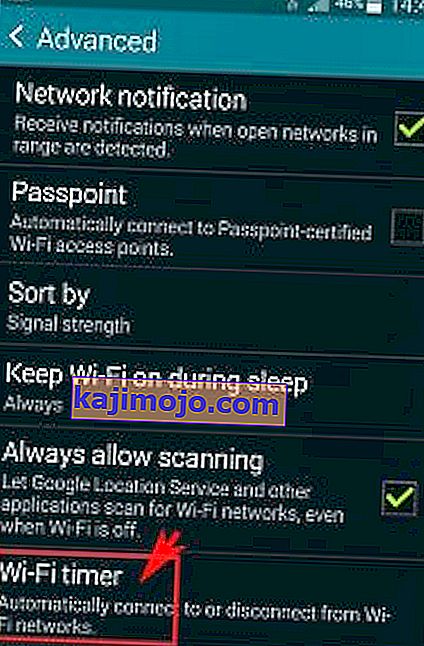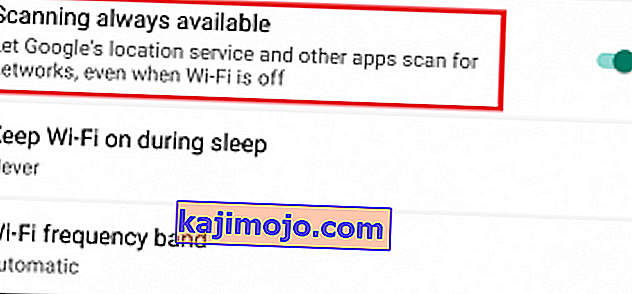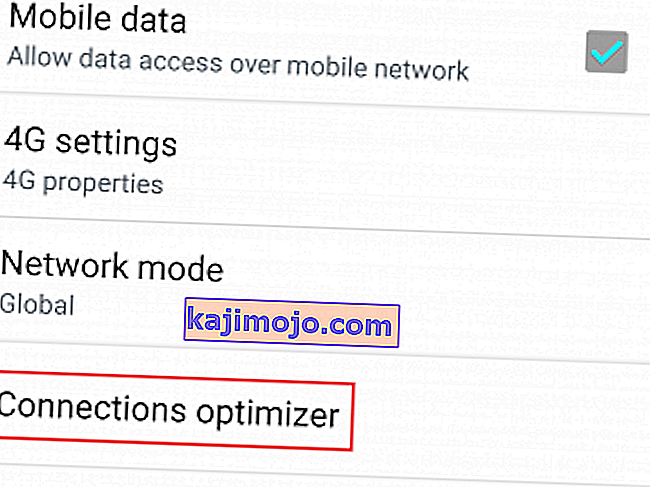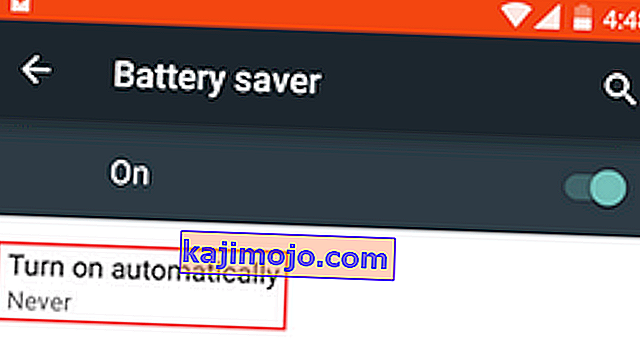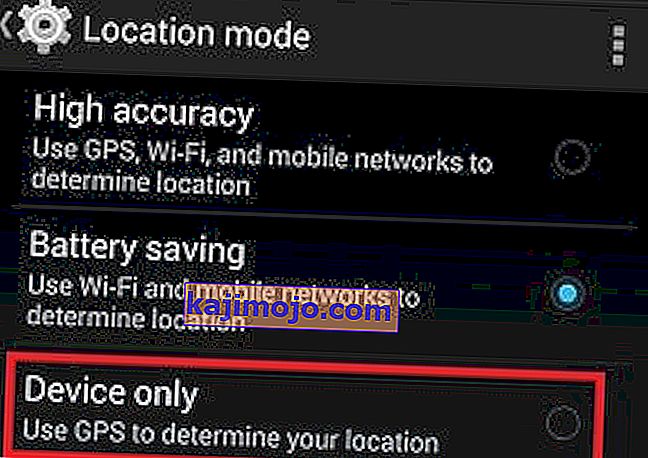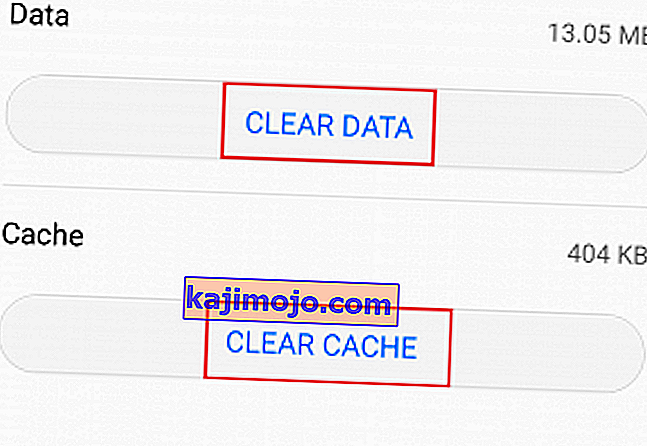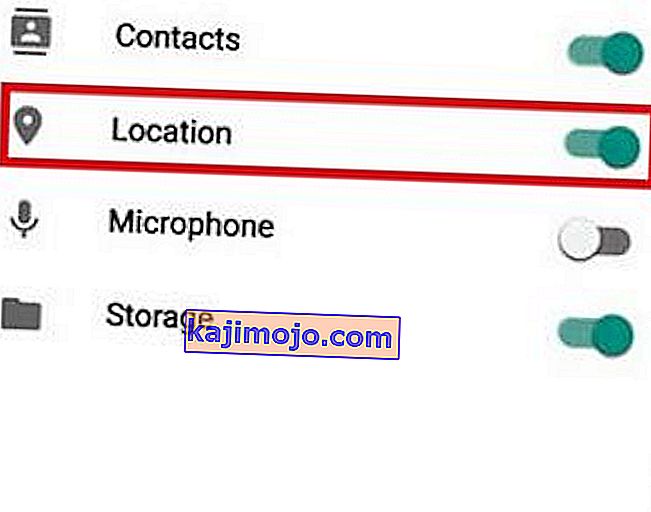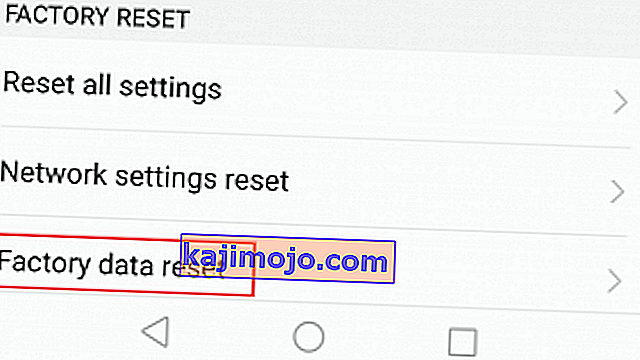Δεν υπάρχει καμία συζήτηση ότι η σύνδεση δεδομένων 3G και 4G είναι πολύ πιο ευέλικτη και βολική, αλλά απλά δεν μπορείτε να κερδίσετε τις ανώτερες ταχύτητες του Wi-Fi. Ανάλογα με την εταιρεία κινητής τηλεφωνίας σας, μπορείτε να αποφύγετε μεγάλους λογαριασμούς τηλεφώνου χρησιμοποιώντας συνδέσεις Wi-Fi όποτε μπορείτε.
Αν και όλα αυτά είναι υπέροχα, είναι σαφές ότι το Wi-Fi τείνει να εξαντλεί πολύ μπαταρία. Αυτός είναι ο λόγος για τον οποίο πολλοί κατασκευαστές smartphone προσπαθούν να βελτιστοποιήσουν αυτήν τη λειτουργία και να την μειώσουν λιγότερο από τον κύκλο ζωής της μπαταρίας.
Είναι βέβαιο ότι η λειτουργία Wi-Fi απέχει πολύ από την τέλεια στα περισσότερα τερματικά, καθώς πολλοί χρήστες αναφέρουν ότι το Wi-Fi Android τους απενεργοποιείται τυχαία και επιστρέφει στα δεδομένα κινητής τηλεφωνίας. Αυτό είναι γνωστό ότι συμβαίνει όταν το τηλέφωνο είναι αδρανές ή όταν έχει εκτελεστεί μια συγκεκριμένη ενέργεια.
Επειδή το πρόβλημα έχει πολλές πιθανές αιτίες, έχουμε καταρτίσει έναν κύριο οδηγό μεθόδων που πιθανότατα θα λύσουν το πρόβλημά σας. Αλλά πρώτα, ας ρίξουμε μια ματιά στις πιο κοινές αιτίες που θα κάνουν το Wi-Fi σας να απενεργοποιείται και να ενεργοποιείται συνεχώς:
3η διένεξη εφαρμογών (Textra, Mc Afee ή παρόμοια εφαρμογή)
Μια ρύθμιση Wi-Fi που εμποδίζει το Wi-Fi να παραμείνει σε κατάσταση αναμονής.
Ένα πρόβλημα με το Google Home Launcher.
Υπηρεσίες τοποθεσίας που παρεμβαίνουν στο Wi-Fi.
Ένα προσαρμοσμένο ROM.
Επιθετική λειτουργία εξοικονόμησης ενέργειας που απενεργοποιεί το Wi-Fi.
Ελαττωματικός δρομολογητής Wi-Fi.
Εργαλείο βελτιστοποίησης σύνδεσης που αναζητά συνεχώς την καλύτερη σύνδεση.
Επίθεση κακόβουλου λογισμικού.
Παρεμβολή VPN.
Προτού φτάσουμε στην τεχνική, ας εξαλείψουμε την πιθανότητα ελαττωματικού δρομολογητή. Δοκιμάστε να παραμείνετε συνδεδεμένοι σε διαφορετικό δίκτυο Wi-Fi ή να αλλάξετε τον τρέχοντα δρομολογητή με άλλο. Εάν το πρόβλημα δεν επαναληφθεί, χρειάζεστε νέο δρομολογητή.
Τώρα που γνωρίζουμε τις αιτίες, ας δούμε τις λύσεις. Βεβαιωθείτε ότι ακολουθείτε κάθε οδηγό μέχρι να βρείτε μια λύση που να λειτουργεί για τη συσκευή σας.
Μέθοδος 1: Διατήρηση του Wi-Fi κατά τη διάρκεια του ύπνου
Αυτός είναι ίσως ο νούμερο ένα ένοχος για απενεργοποίηση του Wi-Fi. Πολλά τηλέφωνα διαθέτουν μια δυνατότητα που αποσκοπεί στην εξοικονόμηση μπαταρίας απενεργοποιώντας οποιαδήποτε σύνδεση Wi-Fi όταν το τηλέφωνό σας βρίσκεται σε κατάσταση αναμονής. Ανάλογα με τον κατασκευαστή σας, μπορείτε να το βρείτε κάτω από το Wi-Fi Timer , το Wi-Fi Sleep ή ένα παρόμοιο όνομα. Δείτε πώς μπορείτε να το απενεργοποιήσετε:
- Μεταβείτε στις Ρυθμίσεις> Wi-Fi και πατήστε το κουμπί δράσης (κουμπί περισσότερο) .
- Μεταβείτε στο Advanced και πατήστε το χρονόμετρο Wi-Fi .
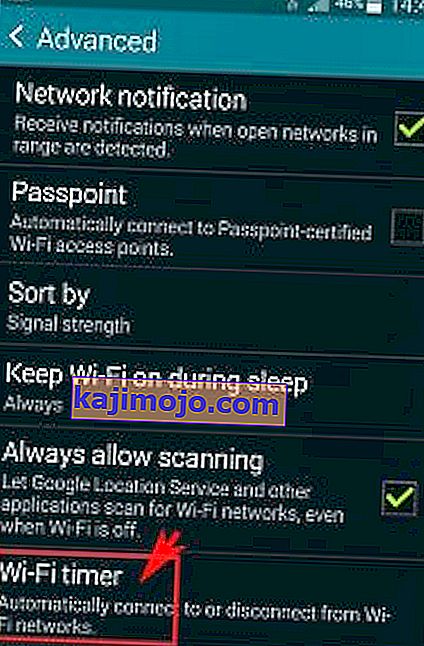
- Ελέγξτε για να δείτε εάν έχει επιλεγεί κάποιο χρονόμετρο. Αν είναι, θα γυρίσει στη θέση OFF .
- Μεταβείτε στις Ρυθμίσεις> Τοποθεσία> Σάρωση μενού και ορίστε τη σε σάρωση Wi-Fi .
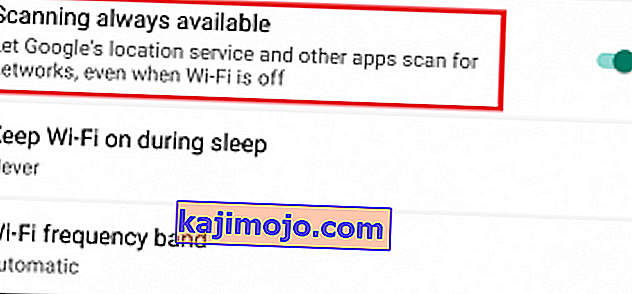
- Επανεκκινήστε το τηλέφωνό σας.
- Ελέγξτε αν το Wi-Fi συνεχίζει να αποσυνδέεται. Εάν εξακολουθεί να ισχύει, μεταβείτε στην επόμενη επιδιόρθωση.
Μέθοδος 2: Απενεργοποιήστε το Connection Optimizer
Το Connection Optimizer είναι μια δυνατότητα Samsung αλλά μπορεί να βρεθεί με διαφορετικά ονόματα στις περισσότερες συσκευές. Σκοπεύει να βελτιώσει την εμπειρία χρήστη με αυτόματη εναλλαγή μεταξύ Wi-Fi και δεδομένων, σύμφωνα με την καλύτερη σύνδεση. Όμως, πολλές φορές αυτό θα κάνει το τηλέφωνό σας χωρίς εναλλαγή εναλλαγή μεταξύ Wi-Fi και δεδομένων κινητής τηλεφωνίας.
Τώρα, λάβετε υπόψη ότι η ακριβής διαδρομή θα διαφέρει μεταξύ διαφορετικών κατασκευαστών, αλλά η τοποθεσία είναι περίπου η ίδια. Δείτε πώς μπορείτε να απενεργοποιήσετε το Connection Optimizer :
- Μεταβείτε στις Ρυθμίσεις> Περισσότερα δίκτυα> Δίκτυα κινητής τηλεφωνίας.
- Πατήστε στο Connection Optimizer .
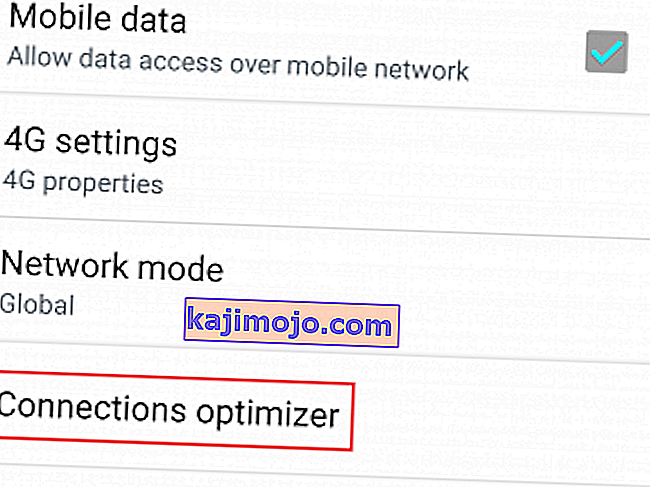
- Ενεργοποιήστε τη ρύθμιση και επανεκκινήστε το τηλέφωνό σας.
Μέθοδος 3: Απενεργοποίηση της λειτουργίας εξοικονόμησης μπαταρίας
Ορισμένες συσκευές είναι πολύ πιο επιθετικές από άλλες όταν προσπαθούν να εξοικονομήσουν μπαταρία. Το HTC και το Huawei είναι γνωστό ότι δεν επιτρέπουν σε υπερβολικά εξαντλητές να καταναλώνουν μπαταρία. Ορισμένες λειτουργίες εξοικονόμησης ενέργειας θα απενεργοποιήσουν αυτόματα το Wi-Fi όταν δεν χρησιμοποιείται.
Εάν διατηρείτε συνεχώς το τηλέφωνό σας σε λειτουργία εξοικονόμησης μπαταρίας μόνο για μια ή δύο επιπλέον ώρες, ίσως θελήσετε να το επανεξετάσετε. Ας απενεργοποιήσουμε τη λειτουργία εξοικονόμησης ενέργειας και να δούμε αν το πρόβλημα θα επιλυθεί:
- Μεταβείτε στις Ρυθμίσεις> Μπαταρία.
- Απενεργοποιήστε την εναλλαγή δίπλα στη Λειτουργία εξοικονόμησης ενέργειας .
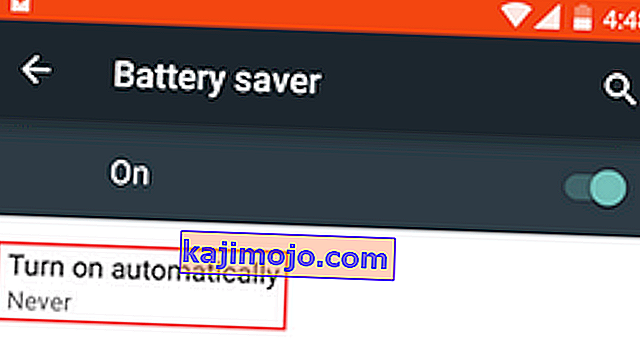
- Επανεκκινήστε το τηλέφωνό σας.
- Ενεργοποιήστε το Wi-Fi και αφήστε το σε αδράνεια για λίγο.
- Εάν το πρόβλημα παραμένει, προχωρήστε στην επόμενη μέθοδο.
Μέθοδος 4: Απενεργοποίηση θέσης υψηλής ακρίβειας
Όπως γνωρίζετε, το τηλέφωνό σας μπορεί να λειτουργεί με πολλαπλές λειτουργίες κατά τη χρήση GPS. Εάν το GPS σας έχει ρυθμιστεί σε υψηλή ακρίβεια, θα χρησιμοποιήσει επίσης Wi-Fi για να τριγωνίσει τη θέση σας και να βελτιώσει την ακρίβεια της τοποθεσίας. Για κάποιο λόγο, αυτό θα διευκολύνει μια διένεξη και ενδέχεται να προκαλέσει επανεκκίνηση του Wi-Fi. Δείτε πώς μπορείτε να βεβαιωθείτε ότι οι υπηρεσίες τοποθεσίας δεν χρησιμοποιούν το Wi-Fi σας:
- Μεταβείτε στις Ρυθμίσεις> Ασφάλεια και απόρρητο και πατήστε Υπηρεσίες τοποθεσίας .
Σημείωση: Η τοποθεσία ενδέχεται να διαφέρει μεταξύ των κατασκευαστών. Εάν δεν μπορείτε να εντοπίσετε υπηρεσίες τοποθεσίας, κάντε την ακόλουθη αναζήτηση στο διαδίκτυο: "υπηρεσίες τοποθεσίας + | το μοντέλο του τηλεφώνου σας |".
- Ελέγξτε για να δείτε ποια λειτουργία χρησιμοποιείται. Λάβετε υπόψη ότι εκτός από την υψηλή ακρίβεια, ορισμένες λειτουργίες εξοικονόμησης μπαταρίας χρησιμοποιούν επίσης Wi-Fi.
- Βεβαιωθείτε ότι έχετε επιλέξει μόνο GPS και επανεκκινήστε τη συσκευή σας.
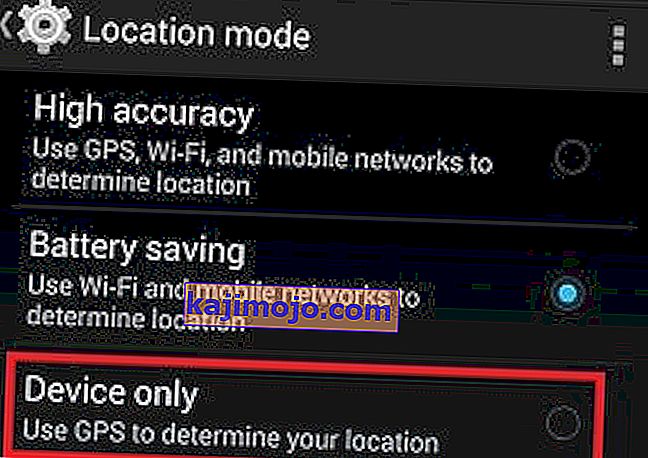
Μέθοδος 5: Εκκαθάριση δεδομένων των ρυθμίσεων
Στο Android, η εφαρμογή Ρυθμίσεις διατηρεί όλα τα είδη δεδομένων από ζεύγη συσκευών Bluetooth σε αλλαγές που πραγματοποιούνται κατά την προσθήκη μιας νέας σύνδεσης Wi-Fi. Ορισμένοι χρήστες ανέφεραν ότι η εκκαθάριση των δεδομένων της εφαρμογής Ρυθμίσεις έκανε το ζήτημά τους να εξαφανιστεί. Ας το προσπαθήσουμε:
- Μεταβείτε στις Ρυθμίσεις> Διαχειριστής εφαρμογών .
- Αλλάξτε το φίλτρο εφαρμογής για να συμπεριλάβετε ΟΛΕΣ τις εφαρμογές, συμπεριλαμβανομένων των εφαρμογών συστήματος.
- Κάντε κύλιση προς τα κάτω και αναζητήστε την εφαρμογή Ρυθμίσεις.
- Πατήστε σε αυτό και ξεκινήστε με την εκκαθάριση της προσωρινής μνήμης .
- Πατήστε Εκκαθάριση δεδομένων και επανεκκινήστε το τηλέφωνό σας.
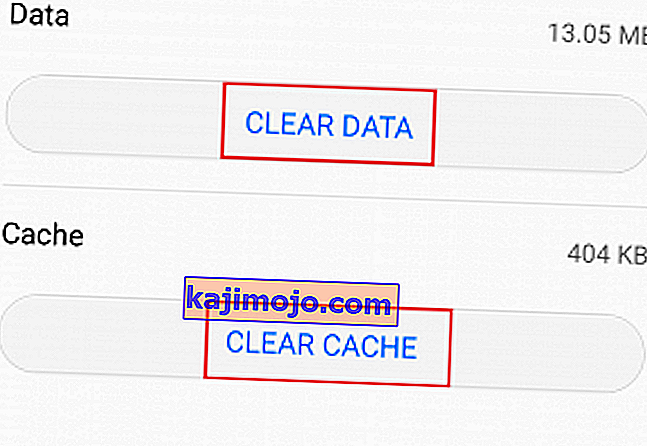
- Εισαγάγετε ξανά τον κωδικό πρόσβασης Wi-Fi και δείτε εάν το πρόβλημα επαναλαμβάνεται.
Μέθοδος 6: Εξάλειψη της διένεξης εφαρμογών
Εάν τίποτα δεν βοήθησε στη διατήρηση του Wi-Fi σας ζωντανό, αυτό μπορεί κάλλιστα να είναι μια διένεξη εφαρμογών. Αυτό συμβαίνει συνήθως σε τηλέφωνα που πωλούνται από εταιρείες κινητής τηλεφωνίας που επιβάλλουν συγκεκριμένες εφαρμογές και τους παρέχουν αυξημένα δικαιώματα. Ένας γνωστός δολοφόνος WI-FI είναι το Textra - αναγκάζει τους χρήστες να κάνουν λήψη MMS αποκλειστικά από δεδομένα κινητής τηλεφωνίας. Αυτό θα κάνει το τηλέφωνό σας να αλλάζει αυτόματα σε δεδομένα κινητής τηλεφωνίας και να επιστρέφει σε Wi-Fi κάθε φορά που λαμβάνετε ένα MMS.
Ένας γνωστός δολοφόνος WI-FI είναι το Textra - αναγκάζει τους χρήστες να κάνουν λήψη MMS αποκλειστικά από δεδομένα κινητής τηλεφωνίας. Αυτό θα κάνει το τηλέφωνό σας να αλλάζει αυτόματα σε δεδομένα κινητής τηλεφωνίας και να επιστρέφει σε Wi-Fi κάθε φορά που λαμβάνετε ένα MMS.
Ένας άλλος πιθανός ένοχος είναι ο σαρωτής προστασίας από ιούς ή κακόβουλα προγράμματα. Η κινητή έκδοση του Mc Afee είναι γνωστό ότι αναγνωρίζει ψεύτικες απολαύσεις σε δίκτυο A Wi-Fi και διακόπτει τη σύνδεση WI-Fi. Το Bitmoji είναι μια άλλη εφαρμογή που έχει αναφερθεί από τους χρήστες ως δολοφόνος Wi-Fi.
Με βάση όσα ανέφεραν οι χρήστες, καταφέραμε να εντοπίσουμε τρεις πιθανές διενέξεις, είναι πιθανό να υπάρχουν περισσότερες. Εάν εμφανίστηκε αυτό το ζήτημα μόνο πρόσφατα, δοκιμάστε να απεγκαταστήσετε εφαρμογές που μπήκαν στο τηλέφωνό σας όταν άρχισε να εμφανίζεται το ζήτημα.
Μέθοδος 7: Ενημέρωση ή απεγκατάσταση του Google Home Launcher
Φαίνεται ότι το Google Home Launcher προκαλεί την απρόσμενη πτώση της σύνδεσης WI-Fi σε διάφορα τηλέφωνα Android που λειτουργούν στην έκδοση μετοχών. Μπορείτε εύκολα να ελέγξετε αν συμβαίνει αυτό με την πλήρη ενημέρωση ή κατάργηση της εγκατάστασης του Google Home.
Μέθοδος 8: Περιορισμός των δικαιωμάτων Bloatware
Το Android είναι αρκετά αυστηρό για το οποίο οι εφαρμογές λαμβάνουν δικαιώματα, ιδιαίτερα παλαιότερες εκδόσεις. Από αυτά που συλλέξαμε, οι μόνες εφαρμογές που επιτρέπεται να προκαλούν σημαντικές δυσλειτουργίες στις τελευταίες εκδόσεις Android είναι τα προϊόντα bloat με αυξημένα δικαιώματα. Μιλώ για την εφαρμογή Verison, την εφαρμογή T-Mobile ή οποιαδήποτε άλλη εφαρμογή που υποστηρίζεται πλήρως από την εταιρεία κινητής τηλεφωνίας.
Το πρόβλημα είναι ότι δεν μπορείτε να τα απεγκαταστήσετε χωρίς να έχετε πρόσβαση root. Τα καλά νέα είναι ότι μπορείτε να τα αφήσετε χωρίς τα σωστά δικαιώματα για να προκαλέσετε ζημιά. Ωστόσο, λάβετε υπόψη ότι αυτό είναι δυνατό μόνο σε Android 6.0 και μεταγενέστερες εκδόσεις. Δείτε πώς:
- Μεταβείτε στις Ρυθμίσεις> Συνδέσεις> Τοποθεσία και πατήστε Βελτίωση ακρίβειας .
- Ενεργοποιήστε τη σάρωση Wi-Fi και επιστρέψτε στην Τοποθεσία .
- Κάντε κύλιση προς τα κάτω για να πατήσετε " Πρόσφατα αιτήματα τοποθεσίας " στο bloatware και μεταβείτε στην επιλογή Άδειες .
- Απενεργοποιήστε την άδεια τοποθεσίας για αυτό.
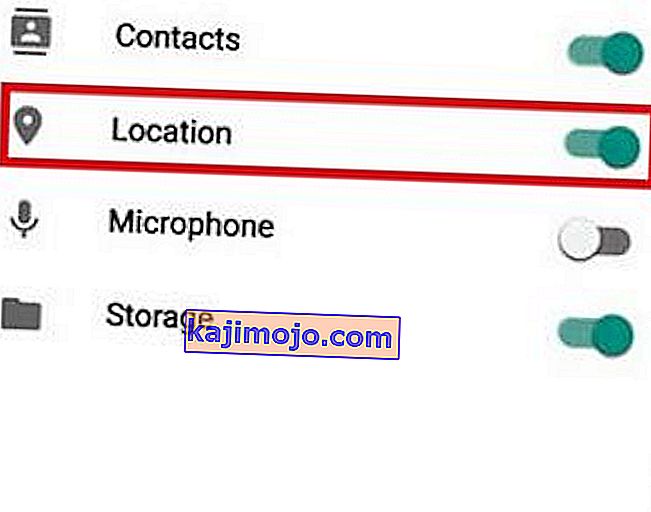
- Επαναλάβετε αυτήν τη διαδικασία με κάθε άδεια εκεί και μεταβείτε στο επόμενο bloatware που μπορείτε να βρείτε.
- Επανεκκινήστε το τηλέφωνό σας και δείτε εάν το πρόβλημα έχει επιλυθεί.
Μέθοδος 9: Βεβαιωθείτε ότι το VPN σας δεν παρεμβαίνει
Το IPSEC, η βάση για πολλά VPN και NAT είναι γνωστό ότι έχουν κάποια προβλήματα στο Android. Εάν χρησιμοποιείτε πρόγραμμα-πελάτη VPN ενώ εμφανίζεται αυτό το ζήτημα, δοκιμάστε να το απενεργοποιήσετε. Ορισμένοι δρομολογητές αντιμετωπίζουν προβλήματα με την πύλη σας και θα καταλήξουν να διακόψουν τις συνδέσεις σας WI-FI.
Ένας άλλος τρόπος για να το ελέγξετε είναι να συνδεθείτε στον πελάτη VPN με σύνδεση 3G ή 4G. Εάν η σύνδεση είναι σταθερή σε δεδομένα κινητής τηλεφωνίας και ασταθής στο WI-FI, σίγουρα υπάρχει διένεξη μεταξύ του προγράμματος-πελάτη VPN που χρησιμοποιείτε και του δρομολογητή.
Μέθοδος 10: Επαναφορά εργοστασιακών ρυθμίσεων
Εάν το Wi-Fi εξακολουθεί να απενεργοποιείται από μόνο του, υπάρχουν ακόμα μερικά πράγματα που μπορείτε να δοκιμάσετε. Εάν το πρόβλημα σχετίζεται με μια δυσλειτουργία ή έναν ιό, πιθανότατα θα μπορείτε να επαναφέρετε την κανονική λειτουργικότητα του Wi-Fi σας μετά την επαναφορά των εργοστασιακών ρυθμίσεων. Να τι πρέπει να κάνετε:
Σημείωση: Λάβετε υπόψη ότι μια επαναφορά εργοστασιακών ρυθμίσεων θα διαγράψει οποιοδήποτε από τα προσωπικά σας δεδομένα που δεν υπάρχουν στην κάρτα SD σας, γι 'αυτό συνιστάται να δημιουργήσετε ένα αντίγραφο ασφαλείας προτού το κάνετε αυτό.
- Μεταβείτε στις Ρυθμίσεις> Σύνθετες ρυθμίσεις .
- Πατήστε Δημιουργία αντιγράφων ασφαλείας και επαναφορά και δείτε εάν τα αντίγραφα ασφαλείας είναι ενεργοποιημένα στη συσκευή σας. Εάν δεν έχετε αντίγραφο ασφαλείας, πρέπει να το κάνετε τώρα.
- Κάντε κύλιση προς τα κάτω και πατήστε Επαναφορά εργοστασιακών δεδομένων .
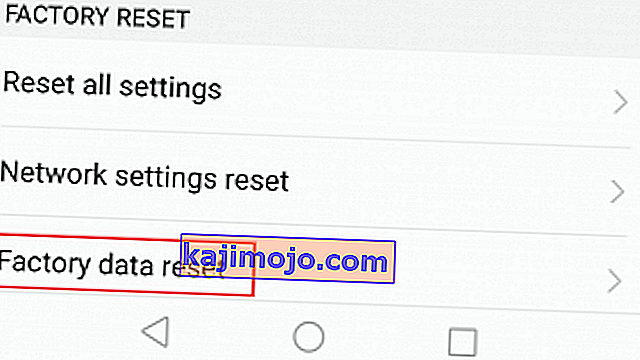
- Πατήστε Επαναφορά τηλεφώνου και περιμένετε να ολοκληρωθεί η διαδικασία.
- Περιμένετε να επανεκκινήσει το τηλέφωνό σας και ελέγξτε αν η σύνδεση Wi-Fi λειτουργεί κανονικά.
Ας ελπίσουμε ότι το Wi-Fi σας επανήλθε στο προσκήνιο. Εάν όχι, θα πρέπει να εξετάσετε σοβαρά την επανατοποθέτηση της συσκευής σας ή να την πάρετε σε έναν επαγγελματία για πιο προσεκτικό έλεγχο. Ειδικά αν έχετε ρίζες εκτελώντας ένα προσαρμοσμένο ROM. Εάν δεν ξέρετε πώς να κάνετε reflash, είναι καλύτερο να το πάρετε σε έναν επαγγελματία.